안녕하세요
PCB 설계를 하다보면 GND , VCC 핀이 다른핀에 비해 많이 있습니다.
GND, VCC 를 일일이 연결하다 보면 번거롭기도하고 에러가 생길 수 있기 마련입니다.
이럴때 기판 전체를 GND , VCC 성향의 기판으로 만들어 조금더 간단하게 아트웍 할 수 있으며 에러 확률을 줄여 줄 수 있습니다.
그 방법에 대해 설명해드리겠습니다.
1. 처음엔 아래 사진과 같이 좌측 메뉴의 폴리곤 메뉴를 선택합니다.

2. 좌측 상단에 Bottom 혹은 Top 을 선택해 주면 되는데 bottom은 뒷면, top은 윗면 입니다.
적용할 기판면에 따라 Bottom 혹은 Top 을 선택하여 주면 됩니다.
저는 Bottom 으로 설정하여 해보겠습니다. ( Bottom 은 파란색 , Top은 빨간색 색상으로 표기 됩니다.)
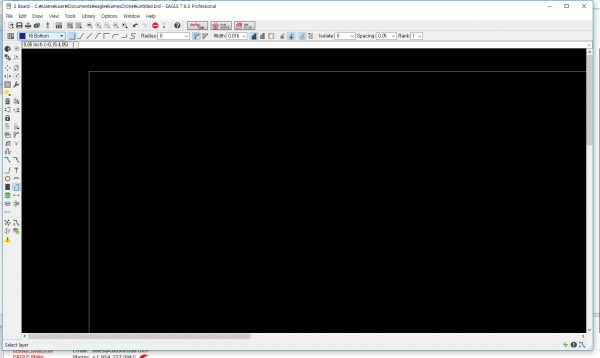
3. 선택을 하셨다면 기판을 GND 혹은 VCC 형태로 변형시킬곳에 도형을 그려주면 됩니다.
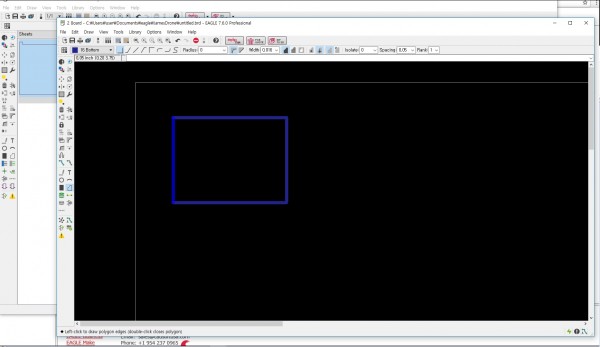
4. 도형을 다 그리고나면 선이 점선으로 변하게 됩니다.

5. 그리고 난 후 도형의 성향(GND혹은 VCC)을 설정해주어야 합니다.
설정은 좌측 메뉴에 NAME을 선택하여 줍니다.

6. NAME 메뉴를 선택하고 도형을 클릭해주면 아래 사진과 같이 창이 뜨며 VCC, 혹은 GND를 입력 해줍니다.
제가 필요한건 GND이기 때문에 GND로 설정 해주겠습니다.
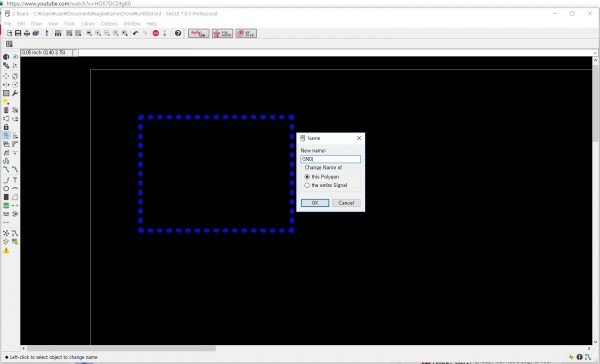
7. 입력 후 상단 메뉴의 Tools >> Ratsnest 클릭을 해줍니다.
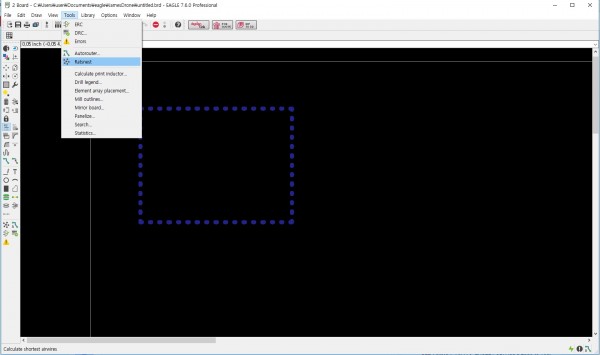
8. 완성
색상이 채워진 부분에 GND 성향의 기판으로 적용 되었습니다.
완성 된 후에 성향을 변경 해야되는 경우 좌측 메뉴의 NAME을 선택하여 다시 설정 할 수 있습니다.
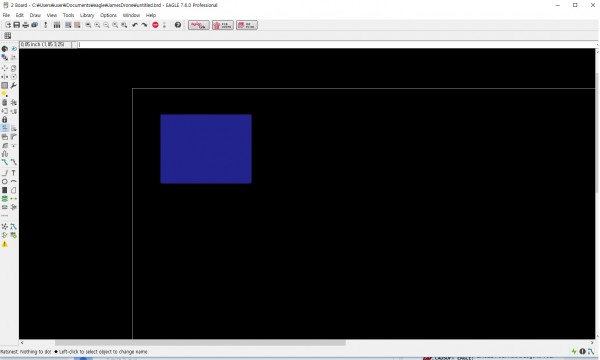
최신댓글